Керування історією та іншими особистими даними в Safari для macOS
Коли ви використовуєте за замовчуванням сафарі браузер на вашому Мак, історія веб-перегляду зберігається на жорсткому диску разом із печиво, збережені паролі та інші особисті налаштування. Вашу історію Safari та інші дані приватного перегляду легко стерти. Ви також можете використовувати режим приватного перегляду Safari, щоб запобігти збереженню цієї інформації.
Інструкції в цій статті стосуються Safari веб-браузер для macOS 10.15 (Каталіна), 10,14 (Мохаве) та 10,13 (Висока Сьєрра).
Які типи даних зберігає Safari?
Safari зберігає наведені нижче дані для покращення вашого майбутнього перегляду, прискорюючи час завантаження сторінки, зменшуючи кількість необхідного введення тощо:
- Історія перегляду: щоразу, коли ви відвідуєте веб-сайт, Safari зберігає запис назви сторінки та URL.
- Кеш: прискорює завантаження сторінки під час наступних відвідувань. Кеш містить файли зображень та інші компоненти веб-сторінки.
-
Печиво: Файли cookie з веб-серверів зберігаються на вашому жорсткому диску у вигляді невеликих текстових файлів. Веб-сайти використовують файли cookie, щоб налаштувати ваш досвід перегляду. Облікові дані для входу та інші приватні дані іноді зберігаються в файлах cookie.
- Історія завантажень: Кожного разу, коли файл завантажується через браузер, Safari зберігає запис, що містить назву файлу, розмір, а також дату та час завантаження.
- Локальне сховище: сайти з кодом HTML 5 зберігати дані веб-програм локально без використання файлів cookie.
Щоб заощадити місце на жорсткому диску, увімкніть Safari в iCloud налаштування для зберігання даних браузера в хмара замість цього.
Як керувати даними браузера в Safari
Щоб керувати даними веб-сайтів, збереженими на жорсткому диску Mac, виконайте наведені нижче дії.
-
Йти до сафарі > вподобання.
Ви також можете отримати доступ до налаштувань Safari за допомогою комбінації клавіш Команда+, (кома).

-
Виберіть Конфіденційність в інтерфейсі налаштувань.
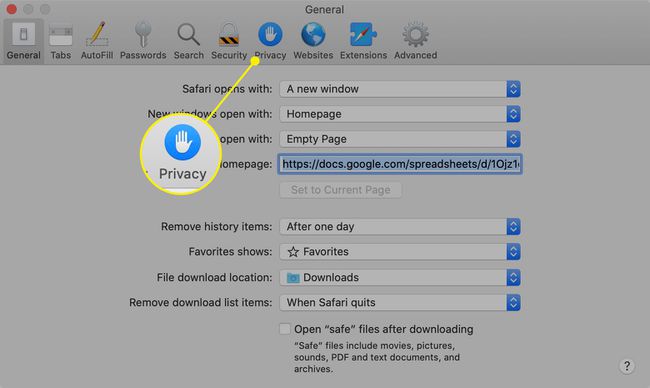
-
Виберіть Керуйте даними веб-сайту.

-
Ви побачите список сайтів, які зберігають дані на вашому жорсткому диску. Під назвою кожного сайту наведено підсумок типу даних, які зберігалися. Щоб видалити дані сайту з жорсткого диска Mac, виберіть його зі списку та виберіть Видалити.
Виберіть Видалити всіДані веб-сайту щоб видалити історію перегляду, файли cookie та інші веб-дані з жорсткого диска.

Як видалити історію перегляду на жорсткому диску Mac
Щоб видалити історію переглядів і дані веб-сайтів за періодом часу, перейдіть до сафарі > Очистити історію та дані веб-сайту та виберіть один із наступних варіантів:
- Остання година
- Сьогодні
- Сьогодні і вчора
- Вся історія
Дані історії та веб-сайтів не включають збережені імена користувачів, паролі та інше Автозаповнення Safari інформації.
Автоматично видаляти історію та інші особисті дані
Ви також можете вказати браузеру автоматично видаляти дані веб-перегляду через певний період часу:
-
Йти до сафарі > вподобання.

-
Виберіть Генеральний.

-
Виберіть період часу під Видалити елементи історії і Видаліть елементи списку завантажень.
Видаляються лише ваші історії перегляду та завантажень. Це не впливає на кеш, файли cookie та інші дані веб-сайту.
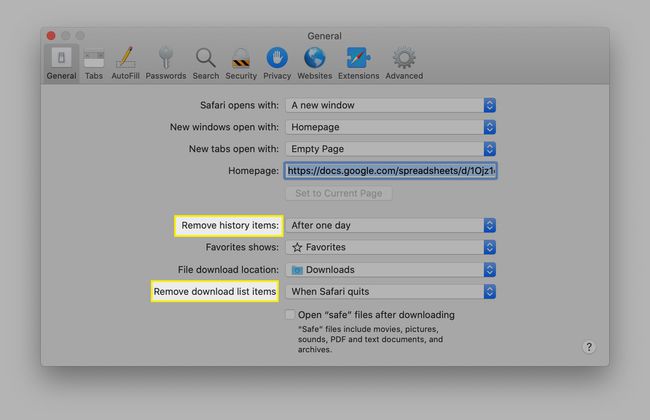
Режим приватного перегляду Safari
У режимі приватного перегляду ваші особисті дані не зберігаються. Щоб активувати режим приватного перегляду, виберіть Файл > Нове приватне вікно. Крім того, можна відкрити приватне вікно в Safari на Mac за допомогою комбінації клавіш Зміна+Команда+Н.
Коли ви використовуєте Інтернет у приватному вікні, такі елементи, як історія перегляду, кеш, файли cookie та інформація автозаповнення не зберігаються на вашому жорсткому диску в кінці сеансу перегляду. Якщо ви не призначили вікно як приватне, всі дані перегляду, накопичені в ньому, зберігаються на вашому жорсткому диску.
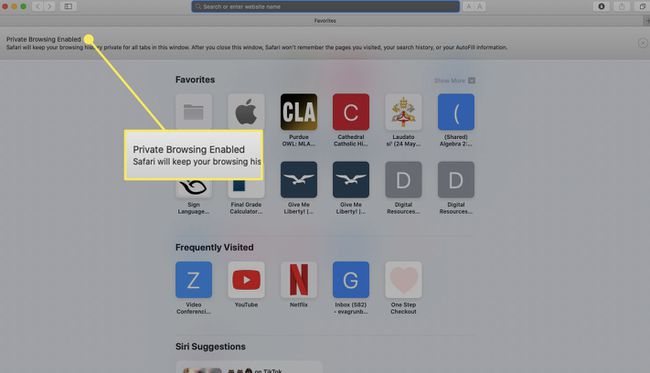
Увімкнення режиму приватного перегляду в попередніх версіях Safari охоплювало всі відкриті вікна та вкладки. Щоб визначити, чи є вікно приватним, подивіться на адресний рядок. Якщо він містить чорний фон з білим текстом, у цьому вікні активний режим приватного перегляду. Якщо він містить білий фон з темним текстом, він не вмикається.
Використання приватного перегляду та очищення вашої історії не заважає веб-сайтам і вашим Інтернет-провайдер від збору персональних даних від вас.
